USB接口有电但失灵解决方法
来源:纯净之家
时间:2024-03-06 11:36:27 107浏览 收藏
编程并不是一个机械性的工作,而是需要有思考,有创新的工作,语法是固定的,但解决问题的思路则是依靠人的思维,这就需要我们坚持学习和更新自己的知识。今天golang学习网就整理分享《USB接口有电但失灵解决方法》,文章讲解的知识点主要包括,如果你对文章方面的知识点感兴趣,就不要错过golang学习网,在这可以对大家的知识积累有所帮助,助力开发能力的提升。
usb接口是我们连接外部设备的媒介,不少的用户们在使用电脑的时候突然间发现usb接口全部失灵了,那么这是怎么回事?用户们可以看看是不是设备本身的故障或者是驱动程序的再或者是检查电源管理设置问题,下面就让本站来为用户们来仔细的介绍一下usb接口修复小窍门吧。
usb接口全部有电但失灵怎么办?
方法一、检查设备本身故障
首先排查问题是否出在设备本身上,将其拔出(如果是USB存储设备,则在电脑上选择“弹出”),再插到另一台电脑上试试看。
如果换了电脑后就能够正常使用工作,说明设备还是好的。如果不能,你要做的就是更换新的USB设备。
方法二、检查电源(只适用于笔记本电脑)
笔记本电脑的电源为USB端口供电。如果电源出了问题,插入USB端口的设备可能也会停止工作。
1、拔掉笔记本电脑的电源和充电器插头。
2、重启笔记本电脑
3、重新连接USB设备到笔记本电脑
4、重新插上电源
方法三、检查电源管理设置
为了省电,Windows默认情况下会在不使用USB控制器时将其关闭,在需要时再将其重新开启。但有时候Windows不会自动开启。
1、右键单击开始菜单,打开设备管理器。
2、双击展开“通用串行总线控制器”一栏。
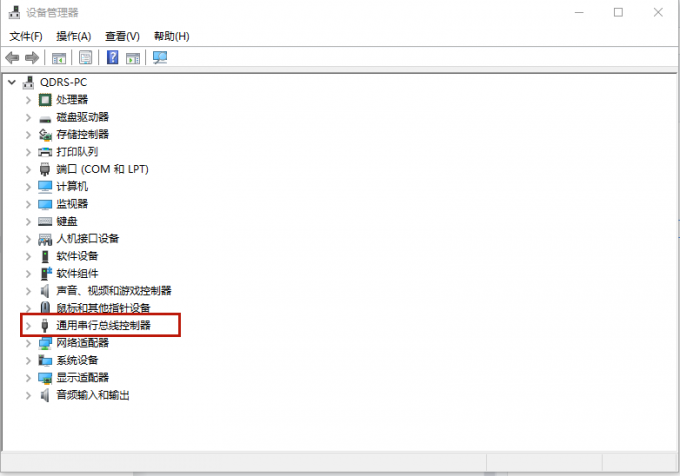
3、双击列表中的第一个“USB根集线器”。
4、点击切换到“电源管理”标签页。
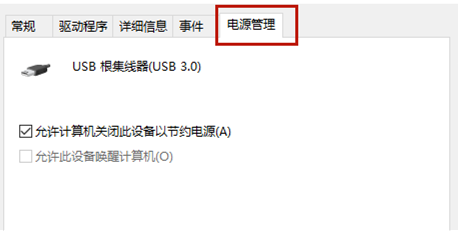
5、取消勾选“允许计算机关闭此设备以节省电源”,点击“确定”。
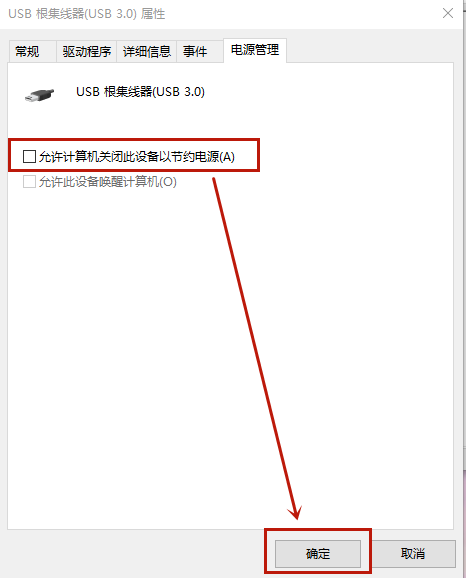
6、对通用串行总线控制器列表中的每个“USB根集线器”重复步骤3-5。
方法四、检查USB设备驱动程序
USB端口没反应也可能是由驱动程序引起的。要检查USB设备驱动有没有问题,最方便省力的办法就是直接借助驱动人生进行检测。
1、点击下方,下载并安装【驱动人生8】。
2、点击“驱动管理”,点击“立即扫描”。驱动人生将对你的电脑进行扫描检测,显示出驱动正常或异常的状态。
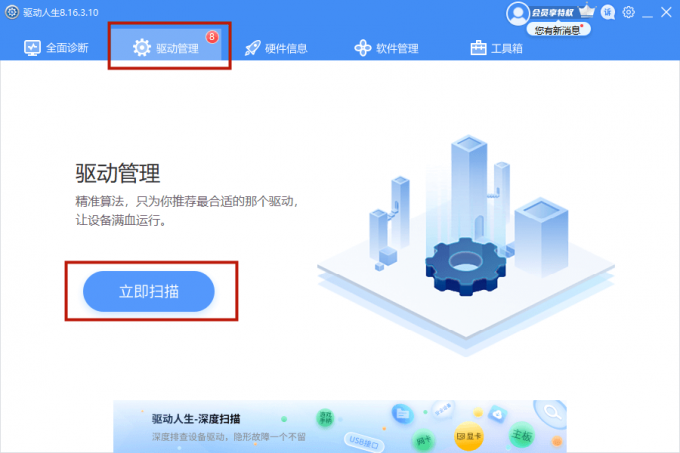
3、如果检测到USB设备驱动存在问题,点击“一键修复”,软件会自动为你更新缺失或过时的驱动程序。
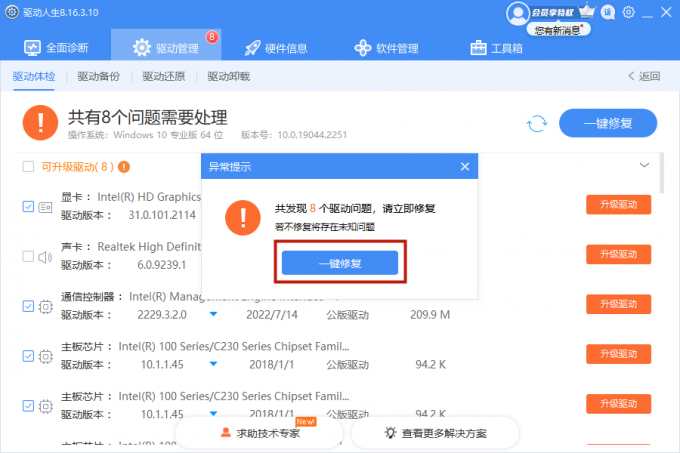
以上就是《USB接口有电但失灵解决方法》的详细内容,更多关于USB接口没反应的资料请关注golang学习网公众号!
-
501 收藏
-
501 收藏
-
501 收藏
-
501 收藏
-
501 收藏
-
414 收藏
-
219 收藏
-
111 收藏
-
130 收藏
-
491 收藏
-
320 收藏
-
403 收藏
-
461 收藏
-
265 收藏
-
210 收藏
-
182 收藏
-
465 收藏
-

- 前端进阶之JavaScript设计模式
- 设计模式是开发人员在软件开发过程中面临一般问题时的解决方案,代表了最佳的实践。本课程的主打内容包括JS常见设计模式以及具体应用场景,打造一站式知识长龙服务,适合有JS基础的同学学习。
- 立即学习 543次学习
-

- GO语言核心编程课程
- 本课程采用真实案例,全面具体可落地,从理论到实践,一步一步将GO核心编程技术、编程思想、底层实现融会贯通,使学习者贴近时代脉搏,做IT互联网时代的弄潮儿。
- 立即学习 516次学习
-

- 简单聊聊mysql8与网络通信
- 如有问题加微信:Le-studyg;在课程中,我们将首先介绍MySQL8的新特性,包括性能优化、安全增强、新数据类型等,帮助学生快速熟悉MySQL8的最新功能。接着,我们将深入解析MySQL的网络通信机制,包括协议、连接管理、数据传输等,让
- 立即学习 500次学习
-

- JavaScript正则表达式基础与实战
- 在任何一门编程语言中,正则表达式,都是一项重要的知识,它提供了高效的字符串匹配与捕获机制,可以极大的简化程序设计。
- 立即学习 487次学习
-

- 从零制作响应式网站—Grid布局
- 本系列教程将展示从零制作一个假想的网络科技公司官网,分为导航,轮播,关于我们,成功案例,服务流程,团队介绍,数据部分,公司动态,底部信息等内容区块。网站整体采用CSSGrid布局,支持响应式,有流畅过渡和展现动画。
- 立即学习 485次学习
